Gehen Sie wie folgt vor, um Polylinien oder 2D-Profile von Objekten in Räume zu konvertieren. Diese Vorgehensweise kann sich als sehr nützlich erweisen, um Bauräume zu definieren, die normalerweise aus den Umrissen von Wänden, Stützen, Treppen und anderen Gebäudeobjekten bestehen.
Der aus dem Profil des Objekts erzeugte neue Raum wird mit den Eigenschaften erstellt, die im Raumwerkzeug definiert wurden. Wenn eine bestimmte Einstellung in den Raumwerkzeugeigenschaften auf Undefiniert (--) festgelegt worden ist oder in den Werkzeugeigenschaften nicht festgelegt werden kann, wird die zuletzt verwendete Einstellung auf der Eigenschaftenpalette verwendet.
Sie können die folgenden Objektumrisse als Raumumgrenzungen verwenden:
- Wände/Fassaden
- Stützen/Träger/Unterzüge/Decken
- Türen/Fenster/Tür-Fenster-Kombinationen
- Dächer/Dachelemente/Decken
- Treppen/Geländer
- Massenelemente/Massengruppen
- AEC-Polygone
- Profile
- Geschlossene Polylinien
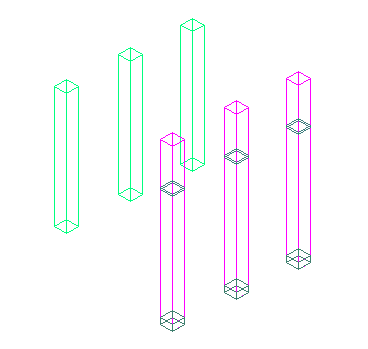
In Räume (rechts) konvertierte Stützenobjekte (links)
- Öffnen Sie die Werkzeugpalette, die das gewünschte Raumwerkzeug enthält, und wählen Sie dieses aus.
(Es ist möglich, dass Sie einen Bildlauf durchführen müssen, um das Werkzeug zu finden.)
- Klicken Sie mit der rechten Maustaste auf ein Raumwerkzeug, und wählen Sie dann Werkzeugeigenschaften anwenden auf
 Liniengrafik und AEC-Objekte.
Liniengrafik und AEC-Objekte. - Wählen Sie die zu konvertierenden Objekte und geschlossenen Polylinien, und drücken Sie die EINGABETASTE.
- Wählen Sie im Arbeitsblatt In Raum konvertieren unter Höhe der Schnittebene die Höhe, an der das Objekt geschnitten werden soll, um das Profil des neuen Raums zu erzeugen.
- Wenn Sie das zugrundeliegende Objekt löschen möchten, wählen Sie Layoutgeometrie löschen. Um das Objekt in der Zeichnung beizubehalten, stellen Sie sicher, dass die Option deaktiviert ist.
- Wenn Sie die Schnittebenenhöhe auf dem Bildschirm definieren möchten, wählen Sie Am Bildschirm festlegen.
- Klicken Sie auf OK.
- Wählen Sie die Schnittebenenhöhe in der Zeichnung aus, falls dies notwendig ist.